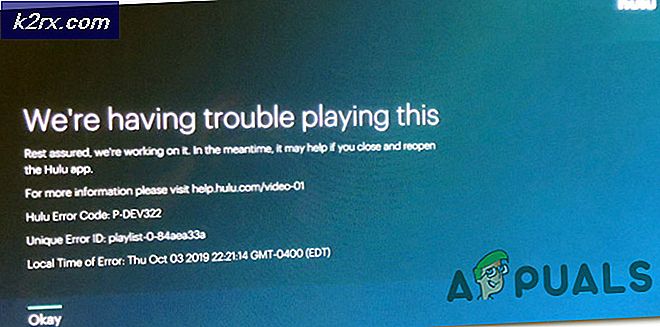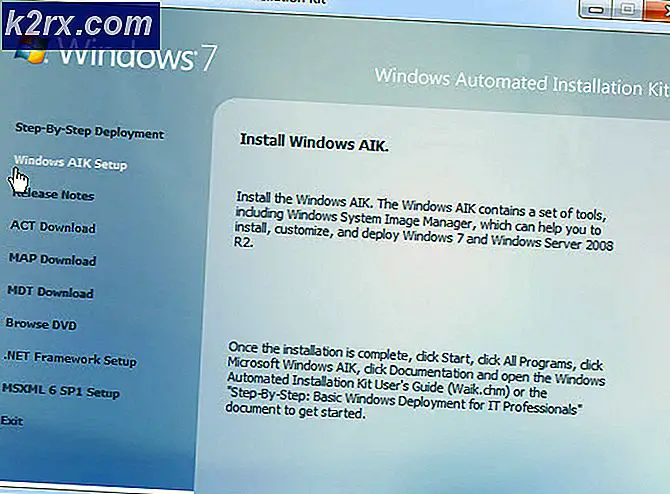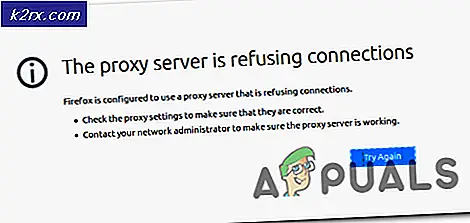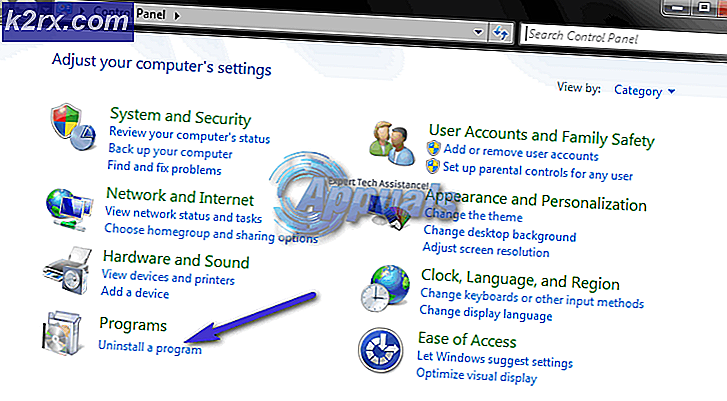Nasıl yapılır: Windows 7'de Başlangıç Onarma
Başlangıç Onarma, Microsoft tarafından, Windows'un başlatılmasıyla ilgili sorunları düzeltmek için tasarlanmış bir yardımcı programdır. Başlangıç Onarma, bilgisayarınız başlatıldığında sorun yaşıyorsa kullanılmalıdır. Temel olarak, eğer bilgisayarınızın başlangıç kısmında olması gerektiği gibi başlatma sorunu önleyen bir sorun varsa - başlangıç başlatma dosyaları veya Windows başlatma işlemi için kritik olan hasarlı dosyalar gibi) - Başlangıç Onarımı düzeltebilmelidir o. Başlangıç Onarma, Windows İşletim Sisteminin hemen hemen tüm sürümleri için mevcuttur ve Windows 7'yi içerir.
Windows 7 çıktığında, bilgisayar üreticileri Startup Repair gibi ürünleri ile birlikte paket sistem kurtarma yardımcı programlarında çok büyük değildi. Bu durumda, Windows 7 bilgisayarında Başlangıç Onarma işlemini, Windows 7 yükleme ortamını veya Windows 7 sistem onarım diskini kullanarak iki şekilde gerçekleştirebilirsiniz.
Başlatma onarımında sistemi başlatmak için, sisteminizle birlikte gelen windows yükleme medyasına veya varsa sistem kurtarma diskine ihtiyacınız olacaktır. Bunlara sahip değilseniz, üreticiden satın alabilir veya adım adım kullanarak farklı bir bilgisayar kullanarak bir tane oluşturabilirsiniz.
Önyükleme Sırasını değiştirmek için BIOS'a BOOT nasıl
Önyükleme sırasını nasıl açacağınızı ve değiştireceğinizi bilmelisiniz çünkü bu, aşağıdaki çözümleri gerçekleştirmek için gerekli olacaktır. Bilgisayarınızı yeniden başlat . Başladıktan hemen sonra bilgisayarınızın BIOS (veya UEFI) ayarlarını girin. Bu ayarları girmek için basmanız gereken anahtar, bilgisayarınızın anakartının üreticisine bağlıdır ve Esc, Sil veya F2'den F8'e, F10 veya F12'den, genellikle F2'den herhangi bir şey olabilir. Bu, posta ekranında ve sisteminizle birlikte verilen kılavuzda görüntülenir. Bios'u nasıl gireceğinizi ve ardından model numarasını girmeyi isteyen hızlı bir Google arama da sonuçları listeler. Önyükleme'ye gidin .
Windows 7 yükleme medyasını kullanarak bir Başlangıç Onarımı nasıl yapılır
Windows 7 yükleme diskini veya USB'yi etkilenen bilgisayara yerleştirin ve yeniden başlatın
Bilgisayar yeniden başlatmaya başlar başlamaz BIOS ayarlarına (bilgisayarın ana kartının üreticisine bağlı olarak verilen talimatlar) geçin ve bilgisayarın önyükleme sırasını, sabit sürücü yerine yükleme medyasından önyükleme yapacak biçimde yapılandırın. Çoğu sistemde, ilk ekran göründüğünde basılması gereken F2 anahtarıdır. Bios girmek için tuş, sadece birkaç saniye boyunca görünen ilk ekranda da görüntülenir. Tamamlandığında değişiklikleri kaydedin ve BIOS ayarlarından çıkın.
söylendiğinde, kurulum medyasından önyüklemek için herhangi bir tuşa basın, klavyedeki tuşlardan birine basın.
Dil ayarlarınızı ve diğer tercihlerinizi seçin ve ardından İleri'ye tıklayın.
Pencerenin hemen ortasındaki Şimdi yükle düğmesine sahip bir pencereye ulaştığınızda, pencerenin sol alt köşesinde Bilgisayarı onar üzerine tıklayın.
Onarmak istediğiniz İşletim Sistemini seçin.
PRO TIP: Sorun bilgisayarınız veya dizüstü bilgisayar / dizüstü bilgisayar ile yapılmışsa, depoları tarayabilen ve bozuk ve eksik dosyaları değiştirebilen Reimage Plus Yazılımı'nı kullanmayı denemeniz gerekir. Bu, çoğu durumda, sorunun sistem bozulmasından kaynaklandığı yerlerde çalışır. Reimage Plus'ı tıklayarak buraya tıklayarak indirebilirsiniz.Windows 7, tek İşletim Sisteminizse, yalnızca listede görüntülenir. Sistem Kurtarma Seçenekleri penceresinde, Başlangıç Onarma'ya tıklayın.
Başlangıç Onarımı başladıktan sonra, tamamlanması için sabırla bekleyin.
Sistem onarım diski kullanarak bir Başlangıç Onarımı nasıl yapılır
Önceden düşünmüş ve geçmişte bilgisayarınız için bir Windows 7 sistem onarım diski oluşturmuşsanız, bunu devam ettirebilirsiniz. Ancak, kullanışlı bir sistem onarım diski yoksa, her zaman gerçekten çalışan bir Windows 7 bilgisayarı kullanarak bir tane oluşturabilirsiniz. Başlat > Denetim Masası > Sistem ve Bakım > Yedekle ve Geri Yükle > Sistem onarım diski oluştur seçeneğine giderek bir sistem onarım diski oluşturulabilir.
Bir sistem onarım diski kullanarak bir Başlangıç Onarımı yapmak için yapmanız gerekenler:
Başlangıçta bilgisayarın BIOS ayarlarına girin (bu bilgiler bilgisayarın ana kartının üreticisine bağlı olarak değişir) ve bilgisayarın önyükleme sırasını sabit disk yerine onarım diskinden önyükleme yapacak biçimde yapılandırın, çoğu sistemde F2 anahtarıdır. Tamamlandığında değişiklikleri kaydedin ve BIOS ayarlarından çıkın.
Onarım diskini bilgisayara takın. Bilgisayarı yeniden başlat . İstenirse, onarım diskinden önyükleme yapmak için herhangi bir tuşa basın.
Dil ayarlarınızı ve diğer tercihlerinizi seçin. Onarmak istediğiniz İşletim Sistemini seçin. Windows 7, tek İşletim Sisteminizse, yalnızca listede görüntülenir.
Sistem Kurtarma Seçenekleri penceresine ulaştıktan sonra, Başlangıç Onarma'ya tıklayın. Başlangıç Onarımının tamamlanması için bekleyin.
PRO TIP: Sorun bilgisayarınız veya dizüstü bilgisayar / dizüstü bilgisayar ile yapılmışsa, depoları tarayabilen ve bozuk ve eksik dosyaları değiştirebilen Reimage Plus Yazılımı'nı kullanmayı denemeniz gerekir. Bu, çoğu durumda, sorunun sistem bozulmasından kaynaklandığı yerlerde çalışır. Reimage Plus'ı tıklayarak buraya tıklayarak indirebilirsiniz.